Comparar versiones
octoplant ejecuta comparaciones y presenta los resultados en paralelo para facilitar el reconocimiento de las diferencias. Las comparaciones posibles son:
- Una versión determinada con el directorio de trabajo
- Una versión determinada con cualquier otra versión
 Para poder comparar versiones, estas deben estar disponibles de manera local, o bien, el usuario debe haber iniciado sesión en el servidor. En el área del historial de cambios, las versiones mostradas en color gris no están disponibles localmente. Si quiere comparar versiones, primero debe ejecutar el check-out de las mismas.
Para poder comparar versiones, estas deben estar disponibles de manera local, o bien, el usuario debe haber iniciado sesión en el servidor. En el área del historial de cambios, las versiones mostradas en color gris no están disponibles localmente. Si quiere comparar versiones, primero debe ejecutar el check-out de las mismas.
 Con el botón Check-Out se abre una ventana, donde puede seleccionar las versiones a copiar en el archivo del cliente. La nueva versión es copiada en el directorio de trabajo del componente. Si selecciona varias versiones, estas deben ser copiadas en el directorio de archivo del componente:
Con el botón Check-Out se abre una ventana, donde puede seleccionar las versiones a copiar en el archivo del cliente. La nueva versión es copiada en el directorio de trabajo del componente. Si selecciona varias versiones, estas deben ser copiadas en el directorio de archivo del componente:
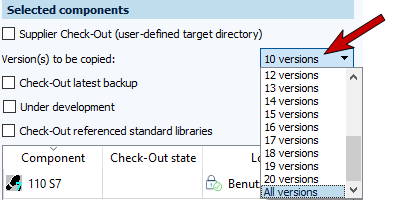
Comparar una versión con el directorio de trabajo
Seleccione un componente en el árbol del proyecto y proceda como sigue:
- Seleccione la pestaña Estado
- Elija una versión en el historial de cambios.
- Haga clic en el botón Comparar con directorio de trabajo
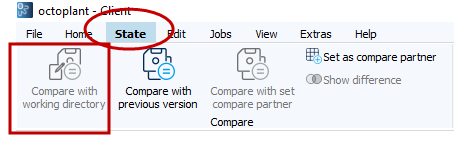
- Se mostrará el diálogo Comparación, en donde se resaltan las diferencias.
Comparar versión con otra versión
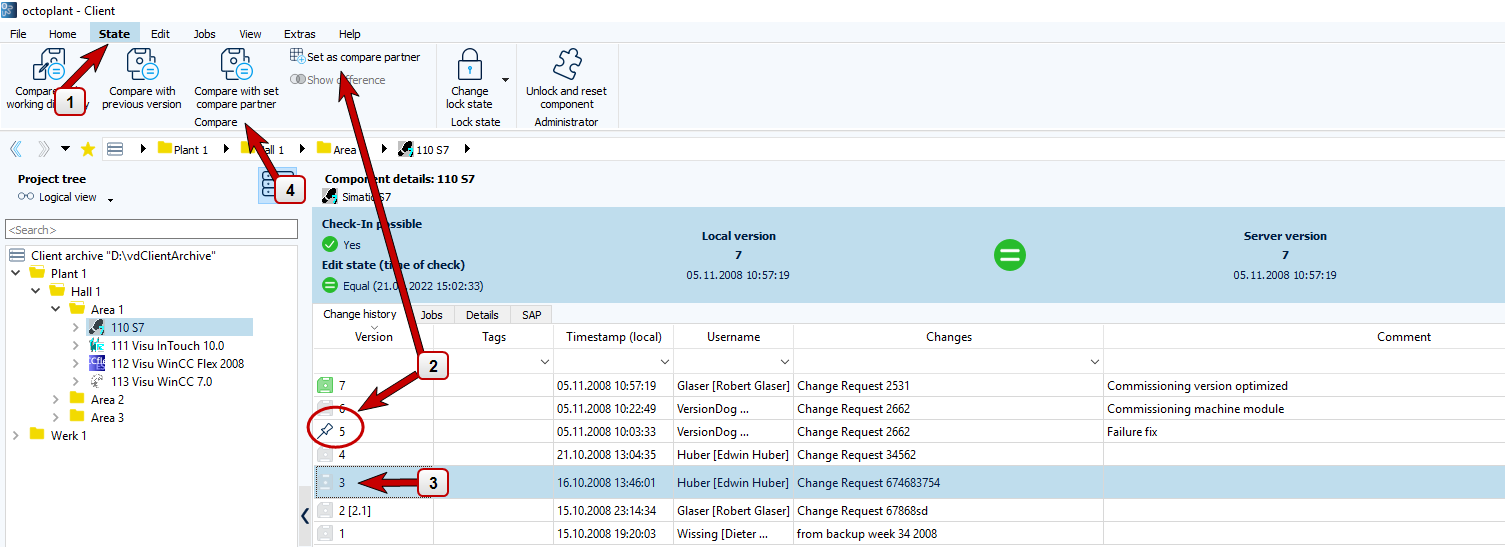
- Seleccione la pestaña Estado
- Haga clic con el botón de derecho del ratón en la versión a comparar y seleccione Seleccionar como socio de comparación (versión 5 en el ejemplo)
- Seleccione la versión con la cual quiere comparar el socio de comparación (versión 3 en el ejemplo).
- Haga clic en Comparar con la versión seleccionada.
- Se mostrará el diálogo Comparación, en donde se resaltan las diferencias.
| Contenido relacionado |
|---|
| UserClient -> Check-out |
| AdminClient -> Archivos INI |

